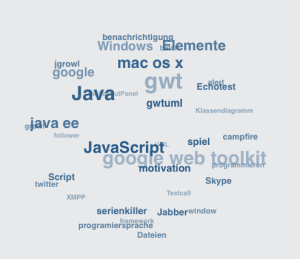Attraverso il programma Outlook, si possono ricevere delle attività da svolgere, da colleghi o superiori, e non solo programmarsi la propria di attività. Vediamo come si può accettare o rifiutare il programma assegnatoti. Segui questa mia breve guida e vedrai come ti sembrerà facile una volta finito di leggere.
Quando ricevi da qualche collega o superiore un’attività assegnata, puoi decidere se accettare o rifiutare il lavoro. La finestra dell’attività assegnata sarà infatti arricchita da una Barra degli strumenti Standard con i pulsanti Accetta e Non accetto.Se accetti di svolgerla, Outlook l’aggiungerà automaticamente nel tuo elenco Attività, visibile all’interno del gruppo Attività.
Inoltre sarà tuo compito aggiornare l’attività a ogni avanzamento del lavoro e segnalare quando avrai completato l’attività. In entrambi i casi, se l’assegnante dell’ attività ha attivato le opzioni corrispondenti Outlook si preoccuperà per te di tenerlo informato sullo stato d’avanzamento dei lavori e, quando completerai il compito, ti proporrà di inviare un report riassuntivo del lavoro svolto.
Al momento dell’accettazione dell’attività assegnata, Outlook genererà la proposta di inviare al mittente una ricevuta automatica per comunicare l’accettazione (o il rifiuto), e avrai anche la possibilità di aggiungere commenti o giustificazioni scegliendo l’opzione Modifica la risposta prima dell’invio. Una volta accettata l’attività, potrai anche segnalare eventuali ritardi di completamento e proporre una nuova data di scadenza, che verrà proposta all’assegnante per l’accettazione.